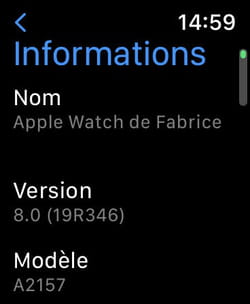Mise à jour WatchOS : installer une nouvelle version sur Apple Watch

L'Apple Watch, la reine des montres connectées, est animée par WatchOS, un système d'exploitation mobile spécifique, qui évolue comme iOS et iPadOS. Voici comment le mettre à jour pour profiter de nouvelles fonctions.
Apple présente chaque année de nouveaux produits. Mais la marque à la pomme n'en oublie pas pour autant les anciens et propose régulièrement des mises à jour de ses systèmes d'exploitation pour leur apporter des améliorations. C'est le cas pour les Mac avec macOS, des iPhone avec iOS, des iPad avec iPadOS, mais aussi des Watch avec WatchOS. Eh oui, comme les autres produits d'Apple, la célèbre montre connectée possède un système d'exploitation dédié, qui évolue grâce à des mises à jour gratuites.
Lors de sa conférence de rentrée du 14 septembre, parallèlement à l'iPhone 13 et à de nouveaux iPad, Apple a présenté une nouvelle déclinaison de son célèbre montre, la Watch Series 7, qui sera disponible dans le courant de l'automne. Fidèle à ses principes (lire notre article Apple Watch Series 7 : nouveautés, prix, date de sortie), elle demeure aussi exclusive à l'environnement Apple et il est toujours impossible de la relier à un smartphone Android. Mais elle arrivera avec une nouvelle version de système, WatchOS 8. Une version dont d'autres modèles peuvent déjà profiter, grâce à une mise à jour. En effet, tous les modèles d'Apple Watch à partir de la Series 3 peuvent passer à WatchOS 8, les versions précédentes n'embarquant pas de composants assez performants pour prendre en charge les évolutions du système. Pour procéder, rien de plus simple.
Comment savoir si une mise à jour est disponible ?
Même si l'interrupteur Mise à jour automatique est activé dans l'appli Watch ou même directement dans les réglages de l'Apple Watch, le système ne se montre pas toujours très loquace pour vous prévenir de la mise à disposition d'une mise à jour. Si tel est le cas, l'iPhone va se contenter de la télécharger durant la nuit à condition que l'appareil soit en cours de recharge et connecté à un réseau WiFi. Cependant, vous devrez aller vérifier vous-même dans l'appli Watch Ma montre > Général > Mise à jour logicielle que votre iPhone ne vous cache pas la présence d'une mise à niveau pour votre montre. Vous pouvez aussi vérifier la présence d'une mise à jour lorsque le menu Ma montre s'orne d'une pastille rouge.
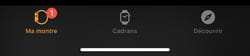
Comment mettre à jour une Apple Watch ?
Le processus de mise à jour de l'Apple Watch le plus simple consiste à utiliser l'appli Watch installée sur l'iPhone jumelé à la montre. Il faut bien vérifier que l'Apple Watch dispose d'au moins 50 % de batterie, la poser sur son chargeur (branché au secteur) et activer le Wi-Fi sur l'iPhone. Enfin, il faut maintenir la montre et le smartphone à proximité l'un de l'autre pour qu'ils puissent communiquer.
- Lancez l'appli Watch sur l'iPhone auquel est jumelée l'Apple Watch. Appuyez sur l'onglet Ma montre au bas de l'écran puis ouvrez le menu Général et Mise à jour logicielle.
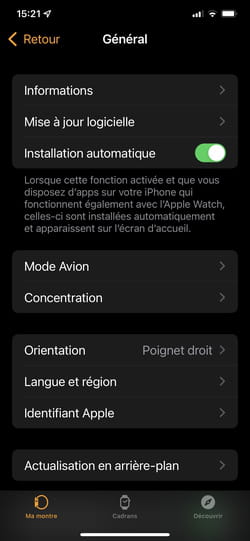
- La page qui s'affiche présente la version actuelle du système. Si l'iPhone est connecté à un réseau Wi-Fi, le téléchargement du fichier de mise à jour de l'Apple Watch démarre immédiatement. S'il s'est arrêté, appuyez sur Reprendre le téléchargement.
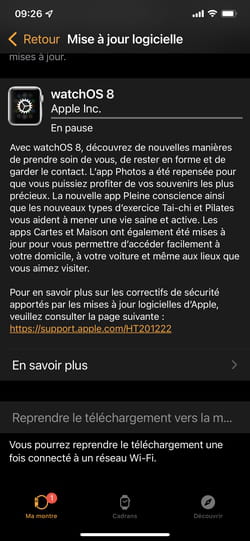
- Le smartphone télécharge alors les fichiers de mise à jour. Ils représentent 1,2 Go de données pour WatchOS 8.
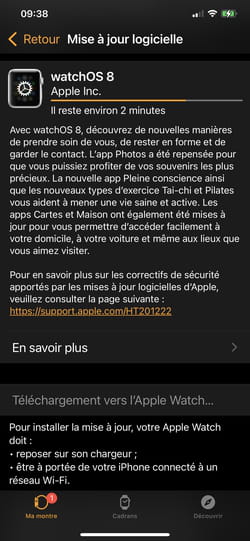
- Une fois le téléchargement terminé, appuyez sur le menu Installer au bas de l'écran.
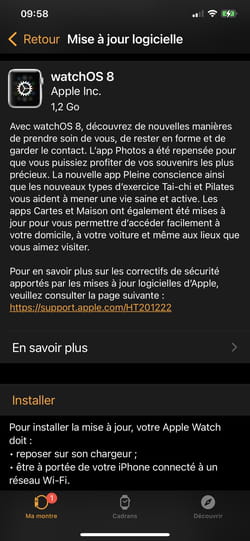
- Vous devez saisir le code PIN de déverrouillage de votre iPhone (ni FaceID ni TouchID ne peuvent être utilisés pour cette opération) puis accepter les conditions générales d'utilisation.

- La mise à jour de l'Apple Watch démarre. Son écran s'éteint puis affiche une pomme cerclée de traits blancs indiquant la progression de l'installation. Lorsque l'installation est terminée, vous pouvez retirer l'Apple Watch de son chargeur. Vous pouvez vérifier la version de WatchOS utilisée par la montre directement à partir de son écran depuis les Réglages > Général > Informations.